-
1
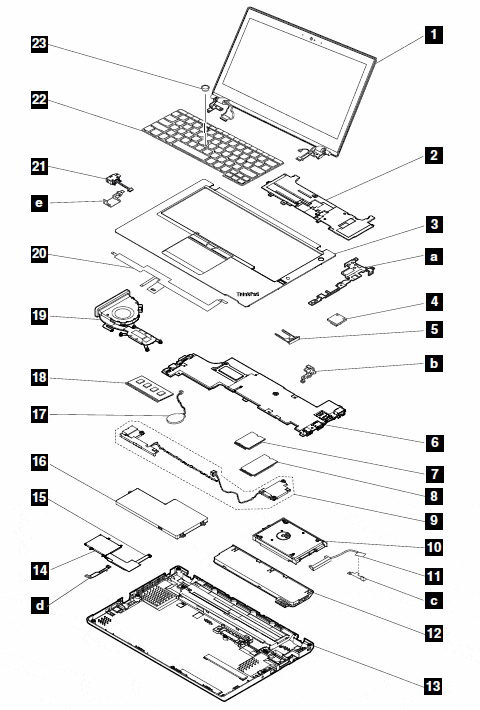
X250の電源が入らない原因は何だったのか?
ジャンクなX250は、通電も電源ボタンを押しても起動する気配もない代物 だった。とりあえず、シスボ(システムボード)をX240に移植すると動作させることができたので、復活させることはできたのだが、「残骸」はそのまま放置されることになってしまっている。 (このジャンクな残骸、内部にX240のシスボを移植してある。) ACをつなげて試しに電源ボタンを押しても、通電も起動もする気配がないのだが、電源が入らない原因は、残されたパーツのどれかにちがいない。※X250のパーツリスト(保守マニュアルより) 怪しいのは、「4:電源ボタンカード」と「21:DC入力ケーブル・アセンブリ」なのだが、この二つのパーツを順に交換していって、通電も起動もできない原因を追究しようとした。 …ところがである。 二つのパーツのどちらを交換しても通電も起動もできないのだ。 ということは、残された原因の可能性は? シスボとカメラをつなぐケーブルということになる。※通電も起動もしない原因として疑われるカメラ・ケーブル。 このカメラケーブルをよく観察すると、シスボのコネクタからケーブルは二つに分岐していて、一方がカメラ、もう一方が電源ボタンカードにつながっている。このケーブルのどこかに不具合があるということなのだろう。(ノートパソコンの場合、ふたを開け閉めする頻度が高いので、一番ストレスがかかる場所とは言えるが…。) そこで、手持ちのジャンクなX260のカメラケーブルに取り替えて、起動できるかどうかを試してみた。※映るけどジャンクな14インチ液晶をつなげてみると…。 結果…。スイッチボタンが機能し、電源が入るようになりました。
Sep 6, 2025
閲覧総数 249
-
2

LANポートが壊れたDynabookを生贄に…
LANポートが壊れたDynabookを生贄にして、他2台のDynabookの障害を復旧させることにした。 ※LANポートのピンが曲がってしまいネットワークにつなげられないDynabook。 このDynabook Satellite L20 220C/Wは、15.4inchWXGA液晶、CPU:Celeron900、メモリ:2GB、DVDマルチドライブ搭載と、ThinkPad R500、SL500と同じくらいのスペック。搭載OSはVistaなので、来年4月がサポート切れとなる。今更、修理しても使える期間が1年もないの で、使えるパーツを他のDynabookに使って、乗り切ることにしたのだ。(すべて同型なので作業が楽だ。) https://dynabook.com/pc/catalog/satellit/090721l2/index_j.htm http://www.inversenet.co.jp/pclist/product/TOSHIBA/PSL2022CW971U.html ちなみに、LANポートが壊れたDynabookを修理しようとすると、シスボ交換ということになってしまう。(LANポートだけ付け換えればいいのに…。) 前回は、液晶表面になんらかのダメージを受けたようで、液晶表示が正しくできなくなってしまったDynabookとの液晶交換を行った。ThinkPadのような「保守マニュアル」がないので、液晶ユニットの摘出は手探り だったけど、なんとか上半身のみ分解する竹で交換することができた。 ※表示が一部欠けてしまっているDynabookの15.4inchWXGA液晶。 今回は、キートップが取れたりくたびれてしまって見苦しい状態になってしまうキーボードユニットを交換することに…。 ※かなりキートップが汚れている。[U]キーもすぐに外れてしまうDynabook。 下半身の分解は初めてなので、試行錯誤しながらの作業だったが、FMVなどと同じように、ヒンジカバーパネルから分解すればいいことが分かった。 ※まず取り外すのは、このヒンジカバー部分。数箇所のラッチを外していく。 http://sky.geocities.jp/sgnhm638/pasocon-001.html まずは、背面からヒンジカバー部分のくぼみにマイナスドライバを入れて、カバーを浮かす。次に、裏側からバッテリの収納スペースにある、ラッチを浮かせて、カバーを外していく。 ※まずはヒンジカバーにマイナスドライバを挿してカバーを浮かす。 ※バッテリの収納部分から、マイナスドライバでラッチを浮かせると作業が楽。 ※無事、ヒンジカバーを分離。なんとカバーにはネジが一つも使われていない。 すると、キーボードを固定しているネジが見えるので、これを外すと、キーボードを手前に裏返すことができる。後は、フレキ・ケーブルを固定しているカバーを外して、フレキをコネクタから外せば、キーボードを交換することができる。 ※キーボードのフレキケーブルをコネクタから分離。切れ易いので注意。 これで、OK。残り半年、Dynabookにはがんばってもらわないと…。東芝 dynabook Satellite L20 220C/W 全シリーズ 日本語キーボード中古パソコン OS無し [OSNO-03A][OS無] 東芝 dynabook Satellite L20 Core2Duo 2.53GHz 2GB 160GB 15.4ワイド DVD Multi【中古】【中古パソコン】【Windows7 搭載】【メモリー2GB搭載】【HDD120GB搭載】【DVDマルチ搭載】【西川口店発】 東芝 Dynabook Satellite L20 (6004040)【中古パソコン】【Windows7 搭載】【メモリー2GB搭載】【HDD120GB搭載】【DVDマルチ搭載】【西川口店発】 東芝 Dynabook Satellite L20 (6004040)
Aug 16, 2016
閲覧総数 1924
-
3
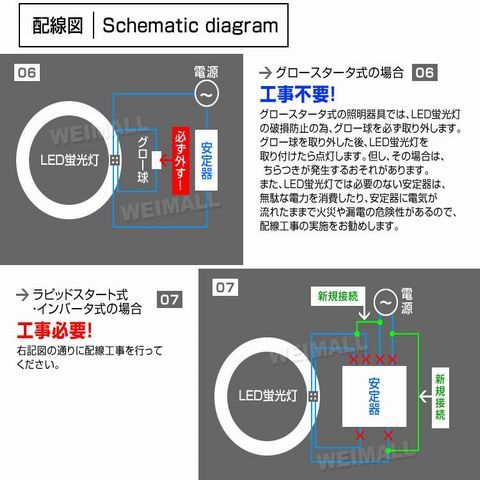
我が家のサークライン・丸型蛍光灯をLED化
我が家のLED化計画は第3弾…。 今回はサークライン(Circline)丸型蛍光灯のLED化の取り組むことに。 LED型のサークラインライトは、現在ある30Wの蛍光灯器具にそのまま取り付けるだけで使用することができ、現在の照明器具を生かす場合はとても重宝する代物だ。 だが、インバータタイプの蛍光灯の場合は、安定器への接続を遮断し、電源から直接LEDランプに給電する必要があるため、素人には敷居が高くなってしまう。(グローランプによる点灯式の蛍光灯では、グローランプを取り外すだけでLED化OKなのだが、使わない安定器に電気が流れたままなので、無駄な電力を消費することになる。したがって、いずれにしても安定器は取り外すのがベストだ。) 今回は、Weimall製のLED丸型蛍光灯30W型を購入。消費電力は9Wというので、かなりエコになる。 http://www.weimall.jp/index.php LEDランプへの換装予定は洗面所の丸型蛍光灯。電源ケーブルは速結端子に直結されていて、電子点灯管や安定器が使われている。ということは、電子点灯管や安定器を取り外し、速結端子の先でケーブルをカットして、付属するソケットにつなぎ直せば、LED化が完成するだろう。(電子点灯管を取り外すだけでもLED化できそうですけど…。) ケーブルの接続には、絶縁被覆付の閉端接続子(PH-43NH)を使用。圧着工具を使って、2本のケーブルを圧着接続した。 これで後は、電源ケーブルを速結端子につなぎ直せば準備OK。 これで洗面所のサークラインのLED化も完了。お次は、書斎スペースとクローゼットのサークラインをLED化するぞ…。led蛍光灯 丸型 30w形 丸型蛍光灯 led蛍光灯 30w形 丸型 昼光色 電球色 グロー式工事不要 led丸型蛍光灯 30W 30形 30型 丸型LED蛍光灯/led蛍光灯 30w形/円形蛍光灯/環形/サークライン/ledライト/led蛍光灯/1年間保証【最大2000円クーポン配布中】LED蛍光灯 丸型 30W形 LED蛍光灯 30W形 丸型 LED蛍光灯 30W 丸形 LED蛍光灯 30W型 LED蛍光灯 丸形LED 30W LED蛍光灯 丸型 30W形 LEDライト LED蛍光灯 30W 丸型蛍光灯 グロー式工事不要 送料無料【送料無料】【クーポン配布中】LED蛍光灯 丸型 30W形 LED蛍光灯 30W形 丸型 LED蛍光灯 30W 丸形 LED蛍光灯 30W型 LED蛍光灯 丸形LED 30W LED蛍光灯 丸型 30W形 LEDライト LED蛍光灯 30W 丸型蛍光灯 グロー式工事不要
Oct 22, 2016
閲覧総数 7437
-
4

BIOSロックがかかったT410iをゲットしたけど…
やっとのことで、T410iをゲットした。このT410iはBIOSロックがかかっているため、動作確認ができないジャンク品。(我が家の予算ではこんなジャンクしかゲットできなかった。)ThinkPad T410i (2516-F7J)Corei3 380M/2.53G 2G 250G DVD±R DL/±RW/-RAM 無線LAN Bluetooth 14.1TFT WXGA+ Win7 ProLEDバックライト付 TFTカラー、WXGA+、1440×900(1,677万色)http://www.inversenet.co.jp/pclist/product/Lenovo/2516F7J.html BIOSロックはおそらく、SVP(スーパーバイザーパスワード)かPOP(パワーオンパスワード)と思われるが、起動させると出現するので、POPかあるいはPOP+SVPが設定されていると考えられる。 POPはC-MOSバックアップ電池のコネクタを外して、起動させるとクリアすることができるが、SVPはパスワードが分からなければ基本的にクリアさせることができない。でも先日T400のSVPを上書きでクリアすることができたので、今回も最悪この手法でクリアさせようと考えたのだ。※手に入れたT410i。パスワードロックされていて先に進めない。 手に入れたT410のパスワード画面で、まずよくありがちなパスワードを入れてみるが、やはりクリアさせることはできなかった。そこでC-MOSバックアップ電池のコネクタを外すことにする。T410のバックアップ電池は保守マニュアルによれば、キーボード直下に配置されている。これを外すには、キーボードを外さなければならない。キーボードは、底面のメモリースロット内のネジを一つ外すことで分離できるが、その分離の仕方は、前世代・前々世代(T400/T61/T60)のようにパームレストを外す手順はなく、T40系のようにキーボードを液晶側にずらす外し方だった。※キーボードは奥側にずらすと取り外すことができる。下にバックアップ電池が。 C-MOSバックアップ電池のコネクタを外して電源ケーブルを入れると、T410が勝手に起動。POPなら再起動を繰り返してBIOS画面に入れるはずだったが、パスワード 入力画面に…。やはりSVPか? そこで、T410を分解して、EEPROMを探索することに…。EEPROMの所在は、下記サイトを参照した。http://www.ja.axxs.net/t410.htm T410のEEPROMはシスボ裏側の手前、ちょうどタッチパッドあたりに配置されている。TSSOP(Thin Shrink Small Outline Package)規格の[PS08]なので、ピンピッチは0.65mmとかなり細かい。※T410のEEPROMはシスボ裏面、中央手前のTSSOPチップ「PS08」。■24C08/PS08のデータシートhttp://www.nxp.com/documents/data_sheet/PCA24S08.pdf このEEPROMの5pin[SDA]と6pin[SDL]をショートさせて、SVPのパスワード入力を回避させるのだが、実際、このピンピッチにリード線を半田付けするのはけっこう大変だった。(なんとリード線の方が太いのだ) で…。なんとか配線終了。 組み立てて電源をいれてみたところ、そのまま日付・時刻エラーが出てBIOSに入ることができた。(あれ?スイッチはOFF。なんにも操作していませんよ…。まさか、POPだけだったってこと?)※スイッチはOFFだったが、なんとBIOSに入れたT410。これは…。 その後、BIOSの設定を見ていくと、HDP(ハードディスクパスワード)が設定されていることが判明。これはパスワードを無効にすることで簡単に解除できる。(HDD側は簡単ではありませんよ。パスワードが分からなければほぼ不可能です。) ということで、あっけなく復活が完了した。☆安心!30日間無料保証☆送料無料【中古パソコン】【Windows7 64bit搭載】【Core i5搭載】【メモリー4GB搭載】【HDD250GB搭載】【W-LAN搭載】【DVDマルチ搭載】【東村山店発】 lenovo ThinkPad T410 (5002475)☆安心!30日間無料保証☆送料無料【中古パソコン】【Windows7 64bit搭載】【Core i5搭載】【メモリー4GB搭載】【HDD250GB搭載】【W-LAN搭載】【DVDマルチ搭載】【東村山店発】 lenovo ThinkPad T410 (5002475)中古パソコン 中古ノートパソコン【送料無料】【中古】LenovoThinkPad T410s (2912-RS3) (MARプログラムを活用した再生PC)【Windows7】【中古パソコン本体 中古ノートパソコン本体】【291-ud】【中古】【ノートパソコン】LENOVO/ThinkPad T410(2516-PR1)(1-00333)(20151224)【中古】【ノートパソコン】LENOVO/ThinkPad T410(2516-A47)(1-00068)(20151224)
Jun 26, 2016
閲覧総数 26040
-
5

起動に異常に時間がかかるぞ「Dell Inspiron 3264 AIO」
「Dell Inspiron 3264 AIO」の起動がとっても遅いとの相談を受け、パソコンを預かることになった。 ※タッチパネル搭載の一体型パソコン。「Dell Inspiron 3264 AIO」 このパソコン、第7世代のCore i3を搭載した一体型パソコンで、非光沢の20inchタッチパネルとワイヤレスキーボード・マウス、ブルーレイドライブが魅力的だ。 https://pcguide-ad.net/review/inspiron22-3264-1/ ■デル『Inspiron 22 3000』(Inspiron 3264 AIO)レビュー コンパクトデザインの21.5型オールインワンPC(前編) http://www.get-pc.net/p-desk-Inspiron22-3264/index.htm ■Inspiron 22 3000(3264)オールインワンレビュー https://ykr.ykr414.com/2017/02/14/dell-inspiron-22-3264/ ■Dell Inspiron 22 3000(3264)のレビュー Kabylake採用!タッチと非光沢を選べる21.5型オールインワンPC 起動に時間がかかるというので、どのくらいかかるのか、スマホのストップウォッチを使って計時してみたところ…。 なんと2分36秒も…。 これはかかりすぎだろう。「とっても遅い」という悩みも頷ける。 いったい何が原因なのか…。 まあ一番考えられるのが、このパソコンにインストールされている「ウイルスバスタークラウド」だ。 ウイルスバスターは、OSに常駐し監視しているソフトなので、多少なりとも動作が遅くなるのは仕方ないことなのだが…。調べてみると…。 ■ウイルスバスター クラウド のインストール後、コンピュータの起動が遅い https://helpcenter.trendmicro.com/ja-jp/article/TMKA-18454 ------------------------------------------------------------ Q. ウイルスバスター クラウドのインストール後、コンピュータの起動が遅くなってしまいました。 A. ウイルスバスター クラウド のインストール後にコンピュータの起動速度が低下した場合は、以下の手順をお試しいただき、現象に改善が見られるかご確認ください。 1 ウイルスバスター クラウドを起動し、[設定(歯車のマーク)] をクリックします。 (以下略) ------------------------------------------------------------ 要するに、パソコンの起動時の脅威の検出と対処を後回し(起動後)にする選択をしろとのことだ。 ■ウイルスバスター クラウドをインストール後、コンピュータの起動が遅い、動作が重い。 コンピュータや一部のアプリケーションがフリーズする https://helpcenter.trendmicro.com/ja-jp/article/TMKA-18412 ------------------------------------------------------------ Q. ウイルスバスター クラウドをインストール後、コンピュータの起動や動作が遅くなったり、コンピュータや一部のアプリケーションがフリーズするようになりました。 A. パフォーマンスが低下した場合の対応を記載します。 最新の保護をお客さまに提供し続けるために常にウイルスバスター クラウドを起動しておく必要があります。 ウイルスバスター クラウドはファイルの動向を監視しているため、コンピュータに若干の負荷がかかりセキュリティ対策を行っていない場合と比較すると、ご利用のコンピュータの環境によって、動作が多少遅く感じることがあります ウイルスバスター クラウドの設定を変更せずに動作を改善したい場合 ウイルスバスター クラウドの設定を変更せずに動作を改善したい場合は、以下の方法で改善が見込まれます。 1. 起動する常駐プログラムの数を減らす 2. 他のセキュリティ対策ソフトが存在しないか確認する 3. ハードディスクの最適化(デフラグ)を実行する 4. メモリの増設を検討する ------------------------------------------------------------ 今回は、4のメモリの増設をしてみることにした。 手に入れたのはDDR4-4GBのメモリ「SK hynix製 4GB 260pin S.O.DIMM DDR4-21300(PC4-2666)」。 メモリも増設方法は、Dellのサイト「Inspiron 22 3000 サービスマニュアル」で確認できる。 ※サービスマニュアルで開腹したInspiron。メモリスロットが一つ余っている。ここに…。 その後、起動時間を計測してみると…。 47秒。 これは、許容範囲かな…。【中古】DELL Inspiron 22 3264 AIO AI36B-7WHB ホワイト (Windows 10)【295-ud】【パソコン】30日 最大ポイント5倍 Dell Inspiron 22 3000 [21.5インチ] 機種で使える 強化 ガラスフィルム と 同等の 高硬度9H ブルーライトカット クリア光沢 液晶保護フィルム メール便送料無料30日 最大ポイント5倍 Dell Inspiron 22 3000 シリーズ [21.5インチ] 機種で使える ブルーライトカット 日本製 反射防止 液晶保護フィルム 指紋防止 気泡レス加工 液晶フィルム メール便送料無料DELL Inspiron 22 3000(3277)【Pentium 4415U ( 2.30GHz)/8GB/1TB】【中古】【送料無料】【中古】DELL◆デル/Inspiron 22 3000(3263)/デスクトップPC/Corei3第6/4GB/HDD1TB【パソコン】
Dec 6, 2020
閲覧総数 5969
-
6

AQUOS CL-24K20が突然映らなくなってしまった
息子が一人暮らしを始めてからずっと使っていた「AQUOS CL-24K20」が突然映らなくなってしまった。電源LEDが赤く点滅するだけで、電源ボタンを押しても動く気配がないのだ。 https://jp.sharp/support/aquos/product/lc24k20.html 早速、ネット検索。 この赤い点滅はけっこうヒットするみたいだ。本家、シャープのサイトでもこの時の対処の仕方が掲載されている。(それだけ事例が多い) 基本的には、電源ボタンを長押しすることやコンセントの外してしばらくほっとくみたいだが、この方法では直すことができなかった。 そこで、お次の方法…。 ■AQUOS 液晶TV 壊れる - 麦酒おやじの「どないやねん?」 https://asayan-mugisyu.hatenablog.com/entry/2019/01/27/232213 ------------------------------------------------------ サービスモードがあるらしい。本体ボタンの音量(-)と入力切替ボタンを同時押ししながら、コンセント入れる。 *赤ランプ点滅から、緑ランプに点灯した! 説明では、画面に「K」という文字が映り、音量(-)と選局(-)同時押しでサービスモードに入るとのこと。 でも「K」すら映らず。というか画面起動すらしない。 反応なし赤の点滅に戻る 色々試してみた。本体ボタンの音量(-)と入力切替ボタンを同時押ししながら、コンセント入れる。緑点灯後次に音量(-)と選局(-)同時押しせずに本体の電源ボタンを押してみると、オレンジのランプが点灯! しばらく放置でも何も変化せず、リモコンで電源ボタンを押すと赤ランプ点滅に戻る。 ------------------------------------------------------ なるほど、「サービスモード」ですか。一般には知られていない方法ですね。 早速、これを実行してみた。 結果は、このレポートと同じ現象。LEDが緑になるが一時的で、しばらくするとまた赤の点滅に…。またオレンジにもなったが事態は変わらなかった。 これはいよいよ分解して、チェックするしかないぞ。 ※開腹したAQUOS LC-24K20。左側に電源ユニット、右側がメイン基盤。 AQUOSが開腹してみると、内部はけこうシンプル。電源ユニットとメイン基板があるのみだった。(ということは、内部構成はテレビの大きさとあまり変わりがないということか…。) 搭載されている液晶は「INNOLUX V236BJ1-LE2」 https://www.panelook.com/V236BJ1-LE2_Innolux_23.6_LCM_overview_31798.html https://www.enlcd.com/ja/p/v236bj1-le2-lcd-panel/ ------------------------------------------------------ メーカー:Innolux 画面サイズ:23.6インチ 画素数:1366×768(RGB)(WXGA) アクティブエリア(ミリメートル):521.471×293.184(H×V) ベゼル領域(MM):525.22×297.22(H×V) 輝度:250(標準)(CD /㎡) 視野角:89/89/89/89(標準)(CR≥10) 対称性:グッドビューで 色深度:16.7M 72%(CIE1931) 質量:2.1?0±0.09Kgs リフレッシュレート:60Hzの モデル名:V236BJ1-LE2 スクリーンタイプ:LCM、-SiのTFT-LCD 編曲:RGB縦のストライプ 外形(mm):544.8×320.5×12.4(H×V×D) 処置:防眩性(ヘイズ1%)、ハードコーティング(3H) コントラスト比:3000:1(標準)(TM) 作業モード:スーパーMVA、ノーマリーブラック、透過 応答:8.5(標準)(G Gへ)MS バックライト:WLED、30K時間、ノードライバー 使用:テレビセット、 タッチスクリーン:なし 信号タイプ:LVDS(1個のCH、8ビット)、コネクタ、30本のピン 電圧供給:12.0V(標準) マックス。レーティング:ストレージ温度:-20〜60℃動作温度:0〜50°C ------------------------------------------------------ https://datasheetspdf.com/pdf-file/869434/CHIMEIInnolux/V236BJ1-LE2/1 まあ単純に考えると、この二つのユニットのうちのどちらかに不具合・原因があると考えられる。 で、ユニットを「凝視」してみたが、見た目だけでわかるはずもない。 電源の問題なので、電源関係でしょうと踏んで、電源ユニットを手に入れてみるとこにした。 はたして…シャープ AQUOS 2T-C24AD [24インチ] 機種で使える 透過率96% クリア光沢 液晶保護 フィルム 液晶TV 保護フィルム メール便送料無料シャープ AQUOS LC-24K5-B[24インチ]反射防止 ノングレア 液晶保護フィルム 液晶TV 保護フィルム 送料無料 メール便/DM便シャープ AQUOS LC-24K20-W [24インチ] 機種で使える ブルーライトカット 反射防止 指紋防止 液晶TV 保護フィルム メール便送料無料シャープ SHARP 2T-C24ADW 液晶テレビ AQUOS ホワイト [24V型 /ハイビジョン][2TC24ADW テレビ 24型 24インチ 省エネ家電]【ポイント5倍】【代引不可】シャープ 液晶テレビ AQUOS 2T-C24AC2 [24インチ] [画面サイズ:24インチ 種類:液晶テレビ 画素数:1366x768 LEDバックライトタイプ:エッジ型 録画機能:外付けHDD] 【楽天】 【人気】 【売れ筋】【価格】
Dec 31, 2020
閲覧総数 34169
-
7

X250にwin11をインストールしたい
ThinkPad X250は、ゼロベースから設計された先代「ThinkPad X240」の後継機種。cpuに第5世代Core iプロセッサー(Broadwell)を搭載。従来機よりも処理速度とバッテリーライフの改善を図っているということだ。また、タッチパッドの物理ボタンが復活したのもうれしいことだ。 (X240だけでなく、L540、E540、T540、T440などにもクリックボタン一体型のタッチパッドが使われていて、その使い勝手の悪さはけっこう問題になったらしい。)■改良を重ね、王道を行くビジネスモバイル「ThinkPad X250」 https://ascii.jp/elem/000/000/987/987226/ 今回手に入れたのはこのX250。第5世代のCore i5-5300Uを搭載している。 hddは未搭載だったので、500GBのhddを取り付け、win11用にメモリを4GBから8GBのものに交換しておいた。※第5世代Core iを搭載したX250。※hdd搭載のために底面を外したX250。hddは写真左上。 【注】hddやメモリ、バッテリなどの取り外しに際しては、内部バッテリを無効化して作業を行うように、Lenovoは推奨しています。 ThinkPad 内蔵バッテリー無効化の方法 X260、X1Carbon、T460s、X1Yoga共通 さらに、win11インストールのためには、biosの[Security] [Secure Boot]を、[Enabled]に設定しておく必要がある。 それでは、お決まりのUSBからwin11のインストールをスタートさせる。 win10と同じようにインストールが進むと、後半、「ネットワークに接続しましょう」というメッセージが表示される。このネット接続をスキップして次に進むことができないので、ここは「□自動的に接続」のチェックを外して、自宅のネットワークに接続させた。(「自動的に接続」しなければ、再起動後も、ここで動作を中断させることができるので、インストール時にはチェックしないようにしておく。) アカウントの設定画面で、「職場または学校用に設定する」を選択する。 さらに「サインインオプション」を開き、「代わりにドメインに参加する」を選ぶ。 最後に、このパソコンに名前をつけるが、これがこのパソコンの「ローカルアカウント」になる。 後は、メッセージ通り進めていけば、win11の導入が完了する。※インストール・更新中のX250。これには30分程度かかった。※win11のデジタル認証もクリアできている。 win11のデジタル認証もクリアできているので、このまま使い続けることができそうだ。【新春初売り★ポイント5倍】Lenovo ThinkPad X260 高性能 第6世代 Core i5-6200U 新品SSD 256GB メモリ 8GB Webカメラ 12.5インチ ビジネス モバイル WIFI 無線LAN Bluetooth Office付 中古 パソコン 中古PC ノートパソコン Windows 11 搭載【中古】レノボLenovo ThinkPad X250 第五世代Core-i5 新品 SSD 正規版Office 2019付 無線WIFI、USB3.0 中古ノートパソコン Windows10 Pro 64bit 中古パソコン Win10 モバイルパソコン レノボ
Oct 27, 2024
閲覧総数 861
-
8
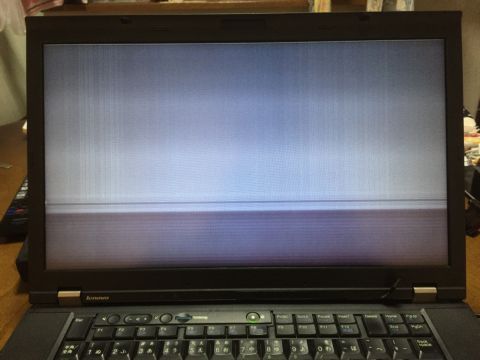
画面表示が乱れるジャンクなT510を直したい
起動させても画面表示が乱れたままで、BIOSの確認すらできないジャンクなT510(4313-CTO)を手に入れた。 画面が乱れる原因と考えられるのは、LCDコネクタの接続不良、LCDケーブル自身の不具合・障害、液晶ユニット自身の障害、シスボの障害などが考えられるが、まあ、LCDケーブルのコネクタを挿し直すところがらやってみることにする。 T510底の止めネジを外し、キーボードユニットを取り除くと、LCDケーブルの接続部分にアクセスすることができる。このコネクタはわざわざネジ止めされているので、不具合が発生することはまあないのだが、とりあえず挿し直してみることにする。 が…やっぱり、変化はなかった。 ※キーボード下のLCDコネクタを挿し直すが乱れは解消しなかった。 お次はLCDコネクタの液晶ユニット側を確認する。 これは、液晶フレームカバーを外して、液晶ユニットを上半身から分離する必要がある。こちらのコネクタもシールで固定されているので、不具合の可能性は少ないのだが、挿し直してみる。 が…やっぱり変化はなかった。 ということは…。 この障害の原因は、LCDケーブルか、液晶ユニット・シスボってことになる。 問題特定のために、液晶ユニットの裏の制御基盤を指で押さえながら、画面の変化を見る。半田不良などがある場合は、これで問題点を特定できるときもある。 こうやって裏の制御基盤のチップを押さえていくと、反射的に指を引くほど熱く発熱しているパーツを発見。もしかしてここ? それは、「巻線コイル」と呼ばれる「チップパワーインダクタ」だった。 なんだか簡単ではなさそうなので、とりあえず別の液晶ユニットを取り付けることにする。 用意したのは、Samsung製「LTN156AT05」(FRU P/N:93P5711)。光沢HD液晶ユニットだ。 これを取り付けて確認してみると、しっかりとBIOSを拝むことができた。 つまり、この障害の原因は、取り外した液晶ユニットLG製「LP156WD1」(FRU P/N:42T0743)にあったということだ。Lenovo ThinkPad T T510 T510i T520 T520i T530 T530i 液晶パネル 1366×768Lenovo ThinkPad T T510 T510i T520 T520i T530 T530i 液晶パネル 1600×900Lenovo ThinkPad T T510 T510i T520 T520i T530 T530i 液晶パネル 1920×1080難あり Lenovo ThinkPad T510i 4313-J5J Windows7 Pro 32bit 中古ノートパソコン A4ワイド ビジネスPC Core i3-380M 2.53GHz 2GB 250GB 15.6インチ HD+(1600×900)中古ノートパソコン Lenovo ThinkPad T510 4313-A11(レノボ IBM Windows10 Corei7 15.6インチ)【中古】【中古パソコン/中古PC】Lenovo ThinkPad T510i 4313-J5J Windows7 Pro 32bit 中古ノートパソコン A4ワイド ビジネスPC Core i3-380M 2.53GHz 2GB 250GB DVDマルチ 15.6インチ HD+(1600×900)
Nov 24, 2019
閲覧総数 1154
-
9

ビッグドラムからの水漏れの原因は?
HITACHI「ビッグドラム」ドラム式洗濯乾燥機から水漏れすると、妻から何度も訴えられていたが、やっと重い腰を上げてその原因を追究してみることにした。 我が家の洗濯機はドラム式の洗濯乾燥機、HITACHI製「ビッグドラム」BD-V7300R。2010年製なので、もう10年も使っていることになる。 水漏れの様子を確認してみると、排水溝あたりからの漏れ(水あふれ)のように思われる。 排水溝にゴミが詰まって流れが悪くなって水があふれているか、排水ホースの引き回しや内部のゴミで流れが悪くなり接続部などから漏水しているか、ホース自体が損傷しているかなど…考えられる。 血管で言えば、コレステロールなどによる動脈硬化で血液の流れが悪くなり、血栓ができたり、動脈瘤や静脈瘤、破裂に至るようなイメージだろうか。とにかく、詰まりを解消してやる必要がある。 Panasonicのサイトで水漏れの原因や対処方法がまとめられたページを発見。それによると…。 【ドラム式洗濯機】 水漏れの原因・対処方法を教えてください ------------------------------------------------------------ 給水部からの水漏れ 1.蛇口まわりからの水漏れ 2.給水栓接続部の水漏れ ●横水栓の場合 ●横水栓以外の水栓の場合 ●壁埋め込み水栓の場合 ●給水ホースとのジョイント部の確認 3.給水ホースのナット部からの水漏れ 4.給水ホースからの水漏れ 排水部からの水漏れ 5.排水フィルターからの水漏れ 6.排水ホースからの水漏れ 7.本体への接続部からの水漏れ 8.排水口への接続部からの水漏れ 9.排水口から水が溢れる 本体部からの水漏れ 10.洗剤ケースからの水漏れ 11.ドアからの水漏れ 12 .床に水漏れ ------------------------------------------------------------ ■洗濯機から水が出てます!①-あれ?何か床がぬれてますが、、、。- http://diydad.blog.jp/archives/1052389088.html ■洗濯機から水が出てます!②-完結編 排水トラップ交換&ゴムマットで一時しのぎ(汗)- http://diydad.blog.jp/archives/1053200625.html ■元SEの時代を出し抜く裏技ブログ 「日立ビックドラムBD-V9400Lから水漏れ!修理したよ」 https://kblg.caramelmilk.jp/post-6096/ ------------------------------------------------------------ 洗濯機の足上げを実施。排水ホースを踏んずけていたことが判明。排水がうまくされなくてオーバーフローを起こしていたということで、排水ホースを修理。 しばらくして、今度は側面からの漏水(噴水)。ビッグドラムの側面を分解して、溶かした洗剤を送るホースに亀裂を発見。ホース交換を実施している。(はっきり言ってここまでさすがに真似できません。) ------------------------------------------------------------ ■ビッグドラムの糸くずフィルターから水漏れ!?原因は洗剤の入れすぎ? https://rikei-life.com/washing-machine-trouble/ 原因はいろいろとありそうだが、とりあえず水漏れ箇所に近い排水ホースと排水溝を疑い、ビッグドラムを動かしてみる…。 ※なんとかそこが見える状態に…。80kgぐらいあるのでめっちゃ重いんですけど…。 排水溝は問題なし、排水ホースも問題ありませんでした。 埃や水漏れの侵入を防ぐためのスポンジ(?)がびちゃびちゃでした。 しかたない。原因が分からないまま、ビッグドラムは元通りに…。 そのまま使い続けると、やはり水漏れが…。 改めて、妻から水漏れの水の状態を聞いてみると…。 汚れた水ではないとのこと。 洗濯後の排水ではないのか…。 漏れた水からは、洗剤のにおいも感じられない。 …ということは、他の箇所? 糸くずフィルターを確かめるが…。こちらも問題なし。 洗剤のにおいを感じられないことから、洗剤を加える前の段階? まさか洗剤ケース? 洗剤ケースを確かめてみると、洗剤や柔軟剤がケースにけっこうこびりついてしまっていた。(写真とるの忘れてました…。) 想像するに…。本来ここには液体の洗剤・柔軟剤が入り、水を加えて希釈してドラムに送り込むと思われるが、流れが悪くなれば、水があふれるってこともあるのではないか? ※この中がけっこう洗剤・柔軟剤がこびりついていた…。 ということで、この洗剤ケースをきれいに…。 結果は…。 水漏れがおさまりました…。 (なあんだ…。こんなことか…。)
Mar 27, 2021
閲覧総数 28458
-
10
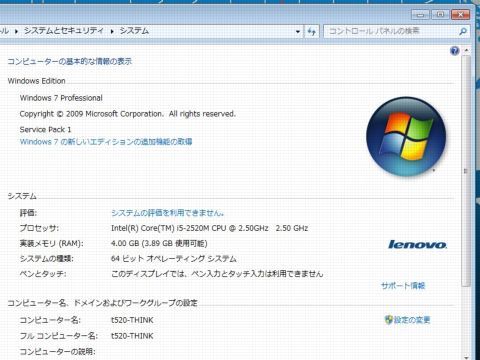
T520に64bit版のwin7をインストールしてみた
64bit版のwin7リカバリーDVDを手に入れたので、T520に導入してみた。リカバリーは問題なく終了。なんだか32bit版より起動が速くなった気がする。いったい、win7の32bit版と64bit版はどうちがうのだろうか? ■【Windows 7研究】64ビット版と32ビット版、どちらを選ぶべきか? http://trendy.nikkeibp.co.jp/article/pickup/20091119/1030325/?rt=nocnt ------------------------------------------------------------- 32ビット版と64ビット版の最大の違いは、認識して利用できる最大メモリー容量の違いだ。32ビット版は、2の32乗(約4GB)までのメモリーしか利用できない。現在、4GBのメモリーを搭載するパソコンが増えているが、既に32ビット版の上限いっぱいまで使っているのだ。4GB以上は増設しても利用できない。 これに対して64ビット版は、2の64乗までのメモリーを理論的に扱える。実際はパソコンによって搭載できる上限は異なるが、メモリースロットの多いパソコンなら4GB以上のメモリーを搭載できる。 メモリー容量の上限以外に32ビット版と64ビット版に大きな違いはない。では多くのメモリーが使える64ビット版を選んでおけば間違いないのかというと、そう簡単にはいかない。ソフトウエアと手持ちの周辺機器のハードウエアが64ビット版のWindows 7で動作するかどうかを確認しなければならないからだ。 ソフトウエアについては「WOW(Windows On Windows)」というエミュレーション機能があり、これで32ビット版のWindows 7用ソフトの多くを利用できる。「Windows Live」や「Gmail」などのWebアプリケーションはOSの種類に依存しないため、32ビット版か64ビット版かを気にする必要はない。 問題になるのは周辺機器だ。プリンターやWebカメラなどを動かすのに64ビット版のデバイスドライバーが必要になる。マイクロソフトではWindows Vistaのときから、64ビット版への移行を推進しており、「Windowsロゴ」を取得するには、32ビット版と64ビット版のデバイスドライバーを用意しなければなら ない決まりがある。最近の周辺機器なら問題なく利用できるが、やや古い周辺機器については、メーカーのWebサイトで64ビット版への対応状況を確認しなければならない。古い周辺機器を多く利用している人は、32ビット版を使う方が安心だ。 ------------------------------------------------------------- ■Windowsの64bitと32bitで何が違うの?どっちを買えば良いの? https://freesoft.tvbok.com/cat97/xpwindows764bit32bit.html ------------------------------------------------------------- 64bit版Windowsの方が良いのは、具体的には以下のような場合です。 ・メインメモリを沢山搭載したい場合 32bit版Windowsは、最大で4GBまでしかメモリを認識できません。また 4GBのメモリを搭載した場合でも、OSで利用できるメモリは最大でおよそ3.3GBまでになります。(詳しい話は後述)64bit版Windowsの場合、(OSのバージョンやエディションによって異なるのですが) 例えばWindows8.1は最大で128GBのメモリを認識してくれます。 ・大量のメモリが必要なソフトを使いたい場合 32bit版Windowsでは、一つのソフトが扱えるメモリは2GBまでです。64bit版Windowsと64bitに対応したソフトを使えば、この2GBの壁はなくなり、PCに搭載されたメモリを有効に活用することが可能になります。 ・ファイルのコピーをよく行う場合 1GB以上のファイルをコピー&ペーストや移動させる場合などは、2~3割ほど64bit版Windowsの方が高速に処理できます。 ・セキュリティ面でのメリット ------------------------------------------------------------- ■ベンチマークでわかる Windows 7 32bit vs 64bit http://ascii.jp/elem/000/000/641/641464/ ------------------------------------------------------------- 今回の結果を俯瞰して見てみると、4GBのメモリーを搭載した場合の32bit環境と64bit環境では、パフォーマンスが拮抗しているか、32bit環境のほうがやや高パフォーマンスというケースがいくつかあった。一方で、8GBメモリーを搭載した64bit環境は、いずれの計測でもおおむね好成績を残している。 つまり搭載メモリーが4GBの場合は、32bit環境と64bit環境ではそれほどパフォーマンスの違いを感じられない可能性があるということだ。Windows 7で64bit環境を整えるのであれば、メモリーは8GB以上を搭載するのがおすすめとなる。 またPerformanceTest 7では、64bit環境で32bit版と64bit版のプログラムを使って計測しているが、64bit版のほうが良好な結果を残している。もちろん、Windows 7の64bit環境では、32bitアプリも問題なく動作することがほとんどだが、同じアプリに32bit版と64bitネイティブ版が用意されているのであれば、64bitネイティブ版を選択するほうが性能を引き出せる可能性がある。 アドビシステムズの「Photoshop」「Premiere」シリーズや、マイクロソフトの「Office 2010」などをはじめとして、すでに64bitネイティブ版をラインナップに加えているアプリケーションは少なくない。アドオン等の互換性に問題がなければ、64bit環境ではそれらを積極的に選択するといいだろう。 そのうえで、周辺機器のデバイスドライバーにさえ問題がなければ、もはやWindows 7の64bit環境導入をためらう理由はない。これからWindows 7を導入しようとする人にはもちろんおすすめだが、32bit環境のパフォーマンスに限界を感じている人も、ぜひ「8GB以上のメモリーを搭載したWindows 7 64bit 環境」へ移行を検討してほしい。 ------------------------------------------------------------- ベンチテストは、win7(32bit)とwin7(64bit)をインストールしたHDDをT520に取り付けて実施。HDDスペックやSP1の適応状況が異なることから、厳密な比較はできないが、少し64bit版の方が良い成績のようだ。 ※T520(cpu:Core-i5/2520M,memory:4GB)にwin7をインストールしたHDDを取り付けて実施。 参考にしたサイトによると、メモリが4GBではあまり64bit版の恩恵には与れないようだ。これは『「8GB以上のメモリーを搭載したWindows 7 64bit環境」へ移行』を考えないと…。中古ノートパソコンLenovo ThinkPad T520 4242-R78 【中古】 Lenovo ThinkPad T520 中古ノートパソコンCore i5 Win7 Home Premium 64bit Lenovo ThinkPad T520 中古ノートパソコンCore i5 Win7 Home Premium 64bit中古ノートパソコンLenovo ThinkPad T520 4243-AP8 【中古】 Lenovo ThinkPad T520 中古ノートパソコンCore i5 Win7 Pro Lenovo ThinkPad T520 中古ノートパソコンCore i5 Win7 Pro
Dec 2, 2017
閲覧総数 411
-
11

チップヒューズ短絡でT60のバックライト復活
液晶ユニットの流用テスト中に不幸にも、バックライト&LEDが点灯しなくなってしまったT60.原因は本体のチップヒューズにあると予想して、T60シスボの摘出を行った。LCDコネクタまわりのチップヒューズが怪しいと考え、先日チェックしたチップヒューズの通電テストを行ったが、なんとすべてのヒューズにヒューズ切れ(溶断)の兆候はみられなかった。(これは予想外な展開…) 先が見えない状態になってしばし…、ふと見ると、LCDコネクタの手前側に今まで気づかなかったチップヒューズがあるではないか!他のチップのように基板上にシルク印刷がなかったことから見落としていたが、「もしかしたらこれかも!」って、テスタを当ててみると、「ピンポーン!」しっかり切れている。このチップのヒューズ切れが、バックライト&LEDの障害の原因なのかもしれない。 このチップヒューズ部分を短絡(半田ブリッジ)してしまえば、障害が克服できそうだが、もともとヒューズは安全弁のようなものなので、これをなくすのはちょっと勇気がいることだ。最悪、発火なんてこともありえる。(かつてR32で経験済みです)でも、悩んでもらちがあかないので、思い切ってはんだをもって、再度組み立てた。(あまりいいかげんな仮組みだと、またどこか壊してしまうかもしれないので、少し丁寧に…) ACアダプタをつなげてみると、早速電源LEDが点灯。これはよい兆候。続いて電源を入れてみたがしばらく無反応…。これはダメか…と思ったら、いつものPOST画面からBIOSに入ることができた。 ということで、無事、T60のバックライトは復活をとげた!
Jul 15, 2013
閲覧総数 1616
-
12

初めて手に入れたR500はどんな機種?
初めて手に入れたThinkPad R500はいったいどんなThinkPadなのか? ネットで調べてみると、どうやらR61の上位機種のようである。しかも「ThinkPad Roll Cage」と呼ばれる、上半身にはハニカム構造をしたフレームが採用されているという。(これって、T61にて採用されていたやつですね)従来のマグネシウム合金のトップカバーに比べると更に20%強度が増しているらしい。※T61のトップカーバーを外したところ。これが「ThinkPad Roll Cage」 とりあえす、Knoppixで動作を確認してみたが、何も問題ないようだ。とりあえずの問題は、このR500にどのHDDを取り付けるか?USB外付けで使っている1TB、やXPやVistaがインストールされている300GBが候補だが、せっかくだからWin7にしたいなあ。※Knoppixを起動させたR500■ThinkPad R500仕様を解説http://www.sd-dream.com/pasocompass/PC/Lenovo/ThinkPad_R500.html【ThinkPad R500の特徴】R61の後継機種。と同時に、SL500の上位機種でもあります。従来、RシリーズがThinkPadシリーズの中では最廉価シリーズでしたが、SLシリーズができた関係でそうではなくなったということです。SLシリーズとRシリーズの一番の違いは、ThinkPad Roll Cageの有無でしょう。R500はThinkPad Roll Cageを装備している分、強度に優れているということです。あとは、メモリがDDR3だったり、WindowsVista Ultimateモデルが用意されていたりと全体的に仕様が豪華です。■ThinkPad誕生20周年特別企画(3)~堅牢なボディを実現するロールケージ~http://news.mynavi.jp/kikaku/2012/11/26/002/index.html「ロールケージを採用し堅牢性を強化」快適な打鍵感を得られるキーボード、少ない指の移動範囲で的確なポインティングが可能なトラックポイントなど、ThinkPadのシンボルとなる機能は多い。これらに並んでThinkPadの象徴ともいえるのが“高い堅牢性”だろう。ThinkPadでは堅牢性・安全性を高めるために多くの工夫が施されているが、その代表格ともいえるのが「ロールケージ」だ。ロールケージはラリーやジムカーナなどの競技車両が横転、クラッシュをした際に、乗員スペースを守るためのフレームのことだが、ThinkPadも同様の思想でこれが採用されている。マシンの落下や衝突時の衝撃をロールケージが低減し、内部パーツが損傷することを防ぐ構造になっている。なお、競技車両で利用されるロールケージはスチールやアルミ製だが、ThinkPadではマグネシウム合金やカーボン素材を採用。高い剛性を確保しつつも、軽量化を目指しているというわけだ。■新シリーズも登場したCentrino 2時代のThinkPad発表http://www.itmedia.co.jp/pcuser/articles/0807/16/news042.html■ThinkPad R500はノートPC界のラストサムライだhttp://ja.verbmode.net/2010/04/03/thinkpad_r500_as_last_samurai■ThinkPad R500 を実際に購入・使用したレビューhttp://pc.gaiary.com/purchase/thinkpad_r500.html■ジャンクThinkPad R500の復活http://pnmona19.web.fc2.com/sub71.html画面も広く使いやすい!!Lenovo/ThinkPad R500 (2718-AY5)【XPPro/Celeron575-2GHz/1024MB/160GB/DVDスーパーマルチ/15.4WXGA/無線LAN/Bluetooth】【中古パソコン】【ノートパソコン】【中古】Lenovo ThinkPad R500【Core2Duo-P8400/2048MB/160GB/マルチ/Vista】【Office】【中古】レビューを書いて延長保証【中古PC】激安Win7ノートパソコン楽天限定セール価格!【DVD再生対応】中古パソコン【windows7】【1ヶ月保証】【中古】Lenovo ThinkPad R500♪安心1ヶ月保証♪Celeron 900/2GB/160GB/15.4型ワイド液晶/Windows 7 Home Premium/AD6162T【送料無料】【あす楽対応】asu_ny131230創業15年以上の実績を誇る中古パソコンと白ロムのけっこう安い。イオシスがお届け![中古Bランク]■Lenovo ThinkPad R500 2714-A21 【Core2Duo/1GB/160GB/MULTI/Vista/Bluetooth】【レノボ】【ノート】【PC】【A4】【中古】 【 アウトレットと中古パソコン&白ロムのイオシス 】
Dec 31, 2013
閲覧総数 419
-
13

iPadの画面を大型液晶TVに映したいのだけど…
iPadの画面は小さいので大型液晶TVに映したいと思った。そこで映す方法だけど、調べてみると、ケーブル接続する方法と、WLANを使う方法が使えることが判明。 ■iPhoneやiPadの画面をテレビに映す3つの方法 http://appllio.com/iphone-tv-cast-mirroring-hdmi-apple-tv-google-cast ■iPhone / iPadの画面をテレビに映す方法(アプリガイド+) http://kumasystem.info/iPhone3G/iPhone-0320.php ■HDMIなどのケーブルを使った接続 とりあえず、HDMIケーブルを使った接続を目標に、アダプタを購入することにした。 amazonや楽天で調べてみると、純正品は4000円程度、互換品は500円から2000円ぐらいの幅があった。さすがに500円ぐらいのは心配なので、返金保証がある ものをamazonで注文、翌日には届いた。 ■Apple純正Digital AVアダプタ[MD098ZM/A] 3680円 iPhone4/4S, iPad2(第2世代), iPad(第3世代), iPod touch(第4世代)30pinとHDMIを変換するアダプタ。 ■Bengoo VGA変換アダプタ DockーVGAアダプタ 変換ケーブル 1266円 iPhone4/4S, iPad2(第2世代), iPad(第3世代), iPod touch(第4世代)30pinとHDMIを変換するアダプタですが、こちらは純正品ではありませんが、45日間の返金保証があります。 さて、これで試してみたが、なんと接続しても液晶テレビに何も表示されないといった事態に…。 でも、iPad本体やHDMIケーブルの問題も考えられるので、同僚から純正品を借りて試してみたところ、問題なく表示されているので、これは、このアダプタの問題ということで、返金してもらうことになった…。 やっぱり、純正品でないとダメでしょうかね。(運良く「当たり」ってこともありますが…。) ■Logitec製「LHC-RUi01」 3530円 車でiPhone/iPodの【音楽】を楽しむためのオーディオケーブル http://www.logitec.co.jp/products/audio/lhcrui01/index.html これは、iPhone4/4S, iPad2(第2世代), iPad(第3世代), iPod touch(第4世代)30pinをカーナビなどのビデオ入力端子(RCA端子)に接続するためにケーブルです。アップル社公認のライセンスプログラムである「Made for iPhone」「Made for iPod」を取得していますので、安心して使えます。ケーブル長は180cmです。 ■Apple TVを使ってミラーリング AppleTVは、Appleが開発・販売するセットトップボックス。家庭内でビデオ・コンテンツをiTunesからテレビへ無線LANあるいは有線LANを通して配信することができる他、YouTubeの映像も見ることができる。また、iTunes Storeから直接コンテンツを購入したり、映画のレンタルもできる。 さらに特筆すべきは、AirPlayという機能を使って、MacBookやiPhone、iPadの画面をそのまま、映し出すことができるということ。 ■Apple TVってよく聞くけど何ができるの? http://iphone-news.hatenablog.jp/entry/apple-tv-tsukaikata-dekirukoto AppleTVは今、第4世代が販売されている(32GBモデルで19870円、64GBモデルで26780円)が、高機能だけあってけっこう高価だ。 AirPlayを目的とするなら、第3世代のもので十分だろう。Appleの製備済製品で7560円(送料無料、1年間保証)なので、これをゲットしてみ ることにした。 ※注文した翌々日には届いた「AppleTV」。新品のようにしっかり梱包されてました。 早速、WiFiでAppleTVをネットワークに接続。(有線接続・無線接続どちらも可能みたいです。) ついでiPadからAirPlayにチェックを入れて、ミラーリングをONにすると、液晶テレビにiPadの画面が表示されるようになった。 Amazonプライムのお試しをしていたら、解除するのを忘れていて、正式に会員になってしまっている。もう絶対に更新しないつもりだが、Amazon プライムの特典の一つに、ビデオ視聴が「タダ」というのがあるので、iPadを使って映画鑑賞をするのに役立ちそうだ。【中古】APPLE■メディアプレーヤー Apple TV MC572J/A◆【即納】【ゆうパケット不可】【中古】APPLE■Apple TV MD199J/A■A1469 Rev.A■【即納】【ゆうパケット不可】【中古】APPLE■Apple TV MD199J/A■A1469 Rev.A■【即納】【ゆうパケット不可】【中古】APPLE■Apple TV MD199J/A■A1469 Rev.A■【即納】【ゆうパケット不可】【整備済み品・新品】Apple/アップル TV【FD199J/A】送料無料[あす楽対応] [ネコポス不可] Apple TV # MD199J/A アップル (マルチメディアプレイヤー)
Aug 29, 2016
閲覧総数 350
-
14
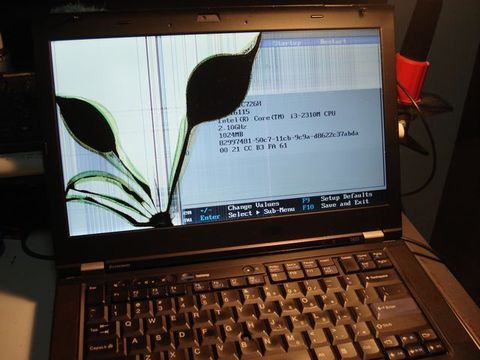
とうとう手に入れたCore i7をT420に載せてみた
派手に液晶が割れたT420(4236-BK4)の液晶交換と、CPUの交換をもくろんだ。 まずは、CPUの換装から…。 ※派手に割れたT420。CPUは第2世代のCore i3/2310Mが搭載されている。 T420のCPU換装手順は、保守マニュアルを参考にしたが、上半身を分離するまで分解しないといけないので、けっこう面倒だ。 さてCPUファンを見てみるとかなりファンに埃がたまっている。これは、後ほどはけと掃除機を使ってクリーニングするにして、もう一つ気がついたのは、このT420は外部グラフィックプロセッサ(GPU)搭載モデルだったということだ。 GPU搭載モデルなら、課題となっていた、「Core i7/820QM」(FRU P/N:04W3461)を載せても動作可能だろうと考え試してみた。 ※動作しないE420から取り外したCore i7。本当に820QMなのか…? 結果はしっかりと起動。BIOSを確認してみるとなんと「Core i7/2640M」の表示。FRUのシールとは異なるものだったが、まずは一安心。(ということは、E420が起動しない理由はシスボの問題ということになるなあ…。) とにかくこれで、Core i7マシンを手にすることができたというわけだ。まだ割れた液晶の換装などの課題は山ほど残されているが…。 ■CPU-Worldhttp://www.cpu-world.com/CPUs/Core_i7/Intel-Core%20i7%20Mobile%20i7-2640M.html ■CPUBoss Reviewhttp://cpuboss.com/cpu/Intel-Core-i7-2640M Core i7/2640Mは、2.8GHzで動作するデュアルコア、4スレッドの第2世代Core i7。ターボブーストモードでは最高3.5GHzで動作するようだ。 Core i7がどれくらい速いのか、これからのベンチテストが楽しみ。SR03R Core i7-2640M CPU 【中古美品】 INTEL
Apr 1, 2017
閲覧総数 10947
-
15

X270のキーボードを交換したい
手に入れたジャンクなX270はキー入力をほぼ受け付けないものだった。コネクタにケーブルを挿し直しても、「接点復活剤」を噴霧しても効果がなかったので、キーボードを交換することを決意した。※見た目はけっこうきれいだが、交換が必要なキーボード。 調べてみると、X270のキーボードには、X240からX270のキーボードが使えるみたいだ。もちろん、新品のキーボードが一番いいのだが、あまりお金をかけるのも何なので、ここは中古・ジャンクのものを物色することにする。 キーボードを探していると、ジャンクなX240を発見。一応動作品らしいので、これを分解して、キーボードを調達することにする。※x240のキーボードは流用可能。 X240~X270のキーボード交換は簡単とは言い難い。それは、ほぼ分解というところまで外さないと交換できないためだ。※シスボを外したX270。キーボードはさらにこの先。※やっとキーボードユニットを外すところまで分解。 問題のキーボードは、手前の黒のフレキ(フレキシブルケーブル)に気を付けながら、手前に引き抜くようにして外した。※X240(FRU P/N:04Y0931)、X270(FRU P/N:01EN578)※取り外したX240のキーボード。 実装は、この手順を逆に…。 やっと、キーボードが復活したので、win11をインストールすることにしよう。※win11をインストール中のX270。ローカルアカウントでインストールが進行中。※無事、win11が動作するようになったX270。【感謝祭★最大100%ポイント!】Webカメラ付き Lenovo ThinkPad X270 高性能 第7世代 Core i5-7300U SSD 512GB メモリ 16GB ノートパソコン 12.5インチ USB Type-c HDMI WIFI 無線LAN Bluetooth Office SDカードスロット Windows11中古 パソコン 中古PCノートパソコン Webカメラ内蔵 Lenovo ThinkPad X270 12.5インチ 薄型軽量 7世代Core i5-7200U NVMeSSD256GB メモリ8GB Type-C HDMI 指紋認証 Office Windows10 送料無料 中古パソコンLenovo Thinkpad X270 Corei5 6300U SSD128GB 8GBメモリ 12.5インチ Windows11ノートパソコン 中古パソコン 【中古】【中古】 Lenovo ThinkPad X270 液晶12インチ 中古ノートパソコン 新品SSD256GB メモリ8GB Core i5搭載 WPS Office付き 中古パソコン Windows10 無線LAN 初期設定済み
Nov 9, 2024
閲覧総数 483
-
16
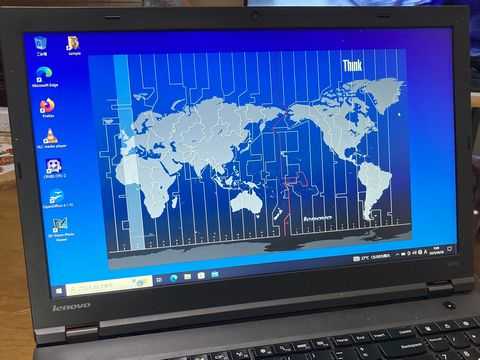
W540のフルHD液晶を3K液晶にアップしたい
W540の液晶は、フルHD液晶(1920x1080)が搭載されている。これでも十分なのだが、同じシリーズのT540pの最高スペック機は3K液晶(2880x1620)が搭載されているので、上位機種がこれではちょっと残念に思う。※フルHD液晶搭載のW540ですが…。3Kだったら…。 T540pに内蔵されている液晶ユニットは、どこのメーカー製かよく分からないが、「Lenovo FRU:04X4064」と型番で検索するとヒットする。 https://www.laptopscreen.com/English/laptop-part-number/Lenovo/FRU~04X4064/ 問題は、この3K液晶ユニットのコネクタ形状が「eDP 40pin」で、よく見かける30pinではないことだ。(つまり、そのまま液晶ユニットだけ取り出して交換することができない。) ということで、W540のフルHD液晶と、T540pの3K液晶を、上半身丸ごと交換することにする。 これがけっこう面倒で、キーボードやキーボードベゼル(パームレスト)、wlanケーブル、LCDケーブルなどを外さないと分離できないのだ。※やっと分離することができたW540(左)とT540p(右) 無事、上半身と下半身を分離できたので、3K液晶を含む上半身を、W540に取り付けて組み立てる。もちろん、「W540」の型番がついた、液晶フレームカバーも交換しておく。※3K液晶に換装したW540。win10認証もクリアしている。 あとは、win10のサポート期限が迫っているので、win11にアップグレードしたいところだ。Lenovo ThinkPad W540 W541 T540p 液晶パネル 3K(2880x1620) VVX16T020G00
Sep 7, 2025
閲覧総数 130
-
17

【続】X1 Carbonの電源ボタンが機能しない…
タクトスイッチを交換修理して、win11が稼働するようにした初代「X1 Carbon」だが、やっぱりなんだか調子が悪く、電源ボタンを押しても反応しないことが多い。 直接タクトスイッチを操作すると電源を入れることができるので、電源ボタン裏の突起部分が、うまくタクトスイッチに当たらないのが原因のようだ。※直接タクトスイッチを押すことはできるのだが…。※新品のタクトスイッチに換装したのだが…。 よくよく基板を見ると、タクトスイッチが、上よりについてしまっているのが分かる。(まさかこれが原因なの?) タクトスイッチのピンが長く、ランドからはみ出てしまうため、他のランドとブリッジしてしまわないことだけ頭にあったので、このずれは、あまり意識していなかった。 そこで、もう一度、仕切り直し。 今回は、新しいタクトスイッチを用意して、ピンを1mmほどカットして使うことにした。※タクトスイッチのピンを1mmほどカットして…。 また、他のランドとブリッジしてしまうわないように、ランドを整地、余分な半田を吸い取り線で取り除いてこれでOK?※シルク印刷より少し下側になってしまったが果たして…。 できるだけ少ない半田でタクトスイッチを取り付けて、テスタで検査。 はだかの状態でのタクトスイッチの動作確認は問題なかった。(一番の問題は電源ボタンの突起と位置がずれていないかということ) あとは、組み立てて調べてみるしかない。 で…。結果は? スムーズに起動できるようになりました。位置ずれは許容範囲だったようです。
Oct 18, 2025
閲覧総数 143
-
18

電源ユニットを交換したけどAQUOSは直らない
赤点滅を繰り返すだけで、何も映らない「AQUOS CL-24K20」。 電源ユニット「RUNTKB251WJQZ」が原因と踏んで、動作確認済みの液晶ユニットを購入(なんと4K円)。 早速交換してみることにした…。 これで復活できる予定だったが…。 相変わらずの赤点滅…。 つまり…。 この障害の問題はメイン基板側にあることになる…。 ※AQUOSのメイン基板。このどこかに原因があるはずなのだが…。 もうこれ以上、散財、パーツを購入するわけにはいかない。 なんとか、原因を突き止めて、動くようにしたいものだ…。 (潔くあきらめるってのもありかな?) ■AQUOSのLC-40J9の赤ランプ点滅で電源入らずを修理 <バンドマンに役立つ豆知識 https://tsurara-sokuho.com/aquos-lc-40j9-repair ------------------------------------------------------ 今回の症状は電源がいきなり切れて再度電源を投入しようとしたところ電源が入らずに赤いランプが点滅するという症状でした。 ちなみにシャープの故障診断ではコンセントを外してしばらく待ってから再度電源を入れてくださいとあったので試しました。 すると電源がつきました。 「なんだ壊れてないじゃん」と安心したのもつかの間 プツン! 2分くらいでまた電源が切れてしまいました。 またコンセントから電源ケーブルを抜いて待つとまた電源がつくというオフタイマー2分固定のテレビになりました。 原因 今回の原因は電解コンデンサでした。ディスプレイの電源が入らないなどもほとんどが電解コンデンサの不良の場合が多く例に漏れず私のテレビも同様でした。 ------------------------------------------------------ ■SHARP LC-26BD1 テレビの修理 (液晶AQUOS) 液晶割れ無し、画面映らずのアクオス LC-26BD1 液晶テレビの修理記録 http://ct5002.blog40.fc2.com/blog-entry-93.html ------------------------------------------------------ 仕事が終ってからの3時間×4日間で辿り着いたお茶目な犯人(赤円内)。 原因はアリンコでも担いで運べそうな1個のコンデンサが劣化により抵抗化。 OPアンプのパスコンが20Ωの抵抗に変身し、それが過負荷となってレギュレターの保護回路を働かせ、複数の液晶駆動電圧が全部止まっていました。 ------------------------------------------------------ どうやらチプコンに問題がある可能性が…。 なんとか原因を特定したいが…。
Jan 2, 2021
閲覧総数 17985
-
-

- アイフォン・アイポッドの必需品
- スティーブ・ジョブズの死に際に発し…
- (2025-07-14 03:41:24)
-
-
-

- しんくぱっど
- 【続】X1 Carbonの電源ボタンが機能…
- (2025-10-19 19:42:00)
-
-
-

- 楽天ブログいろいろ
- 【祝・100記事】3ヶ月で毎日投稿を達…
- (2025-11-21 08:00:05)
-







